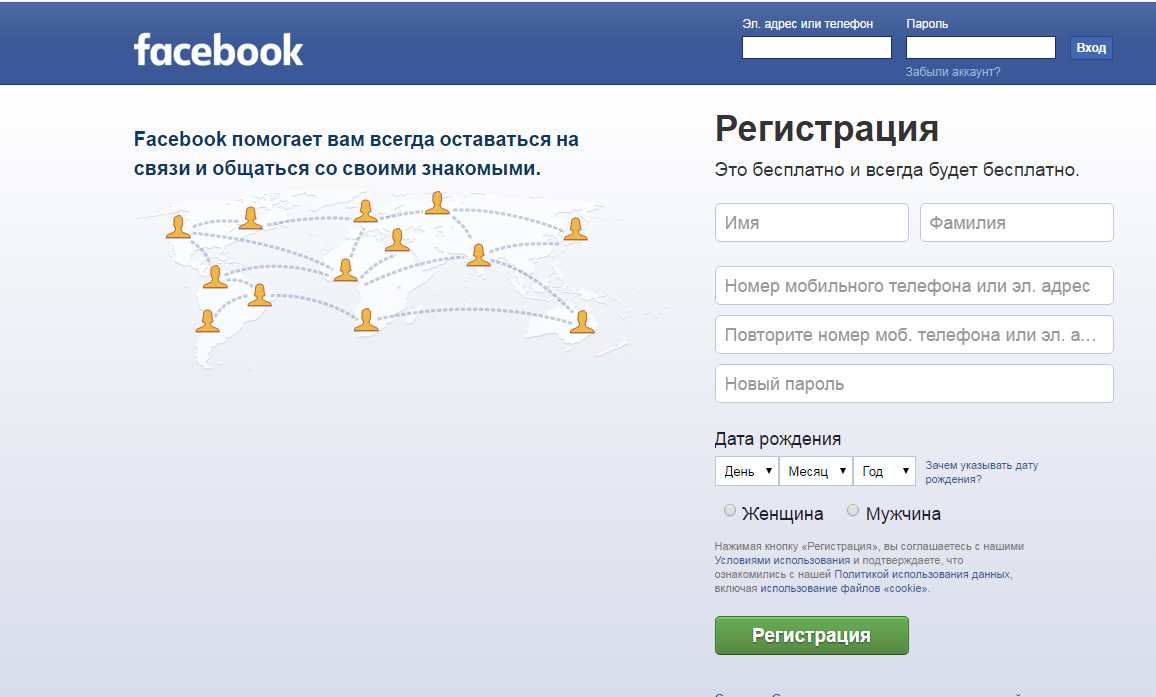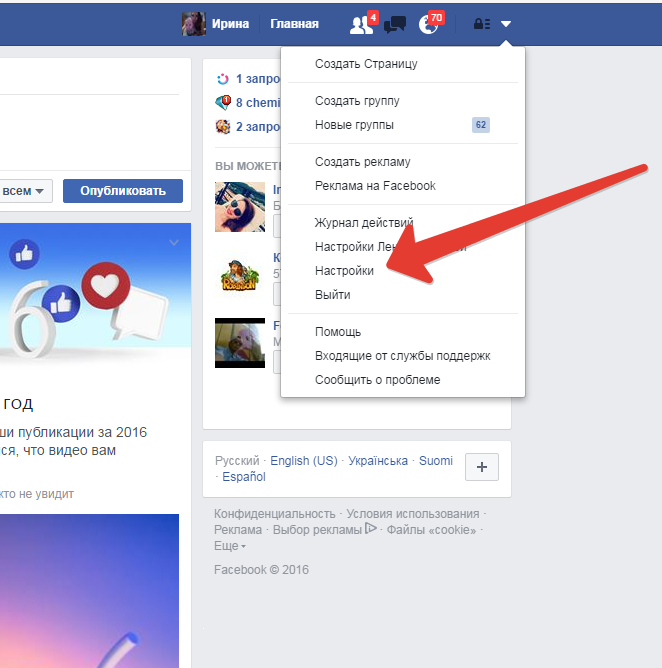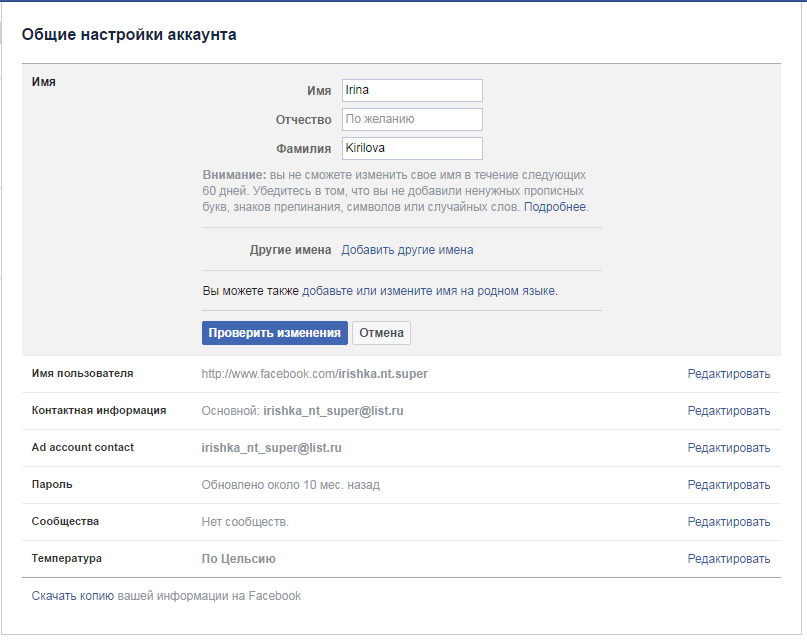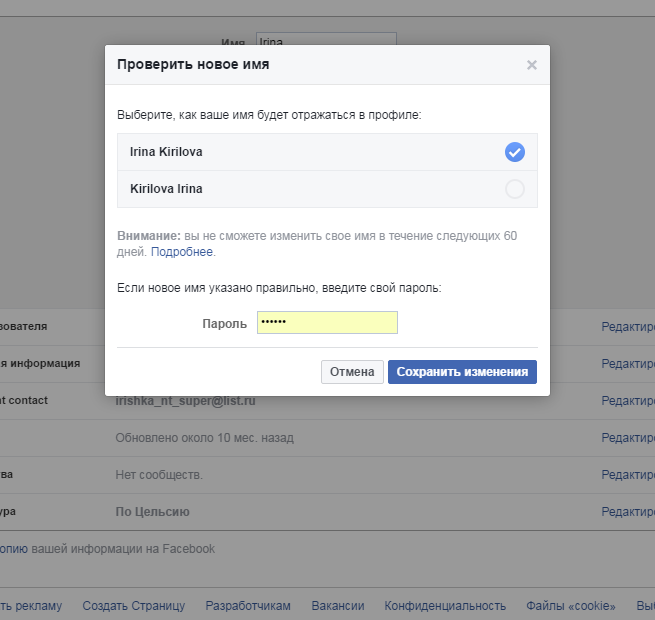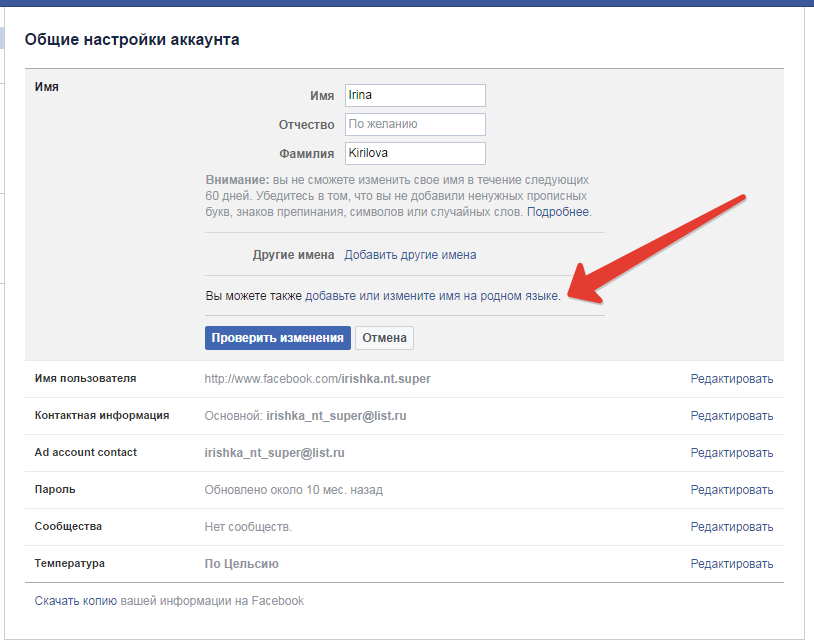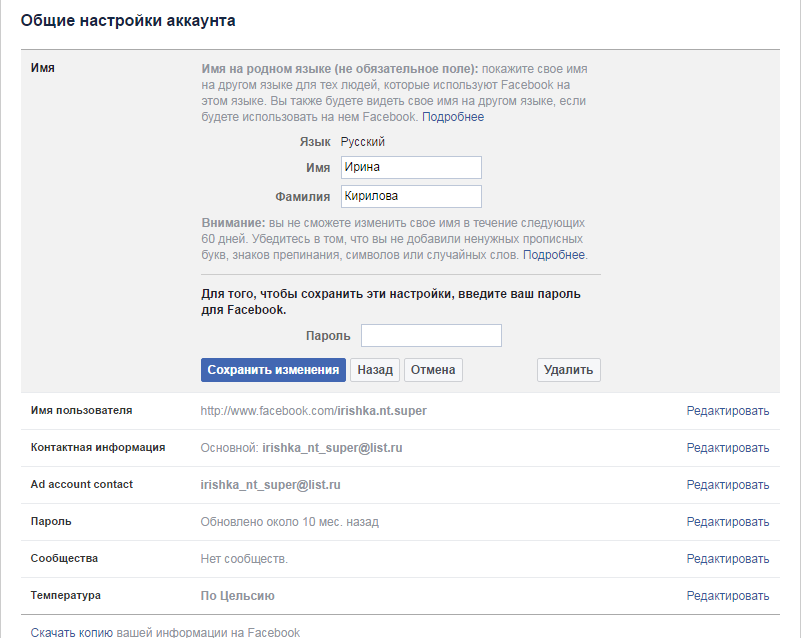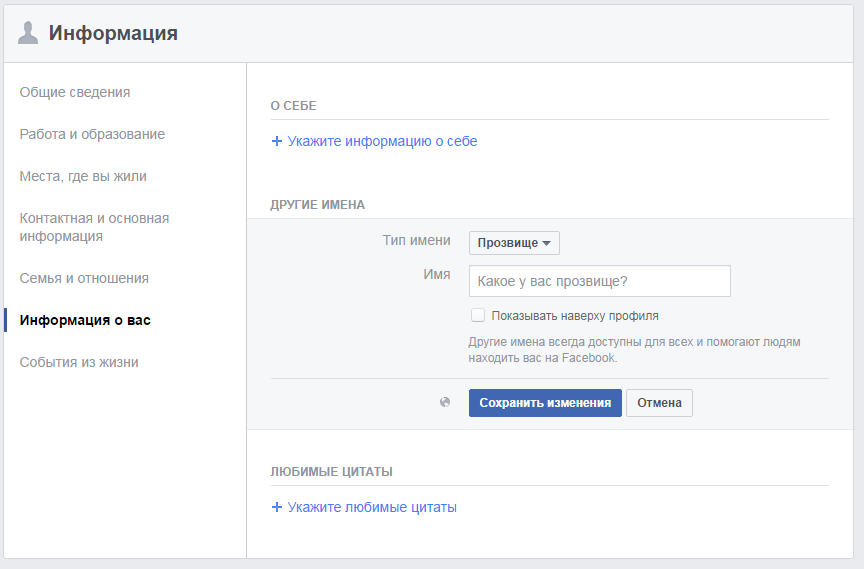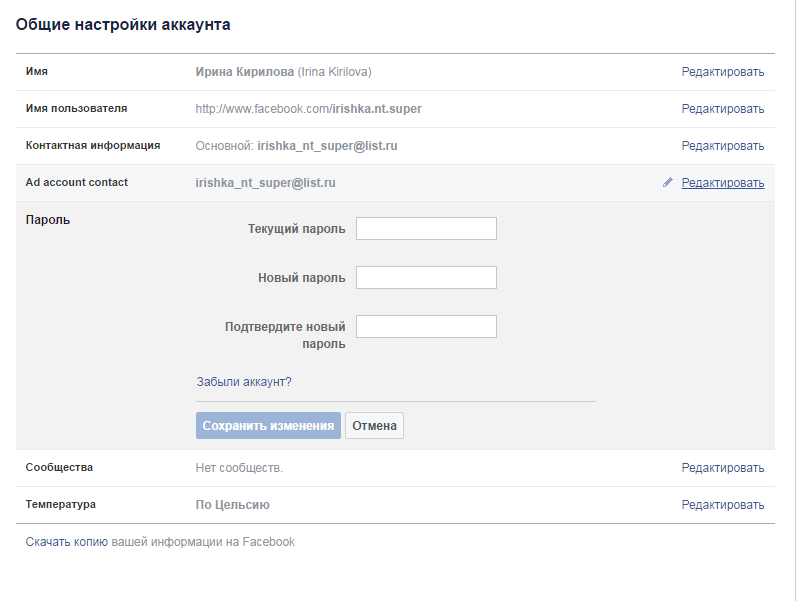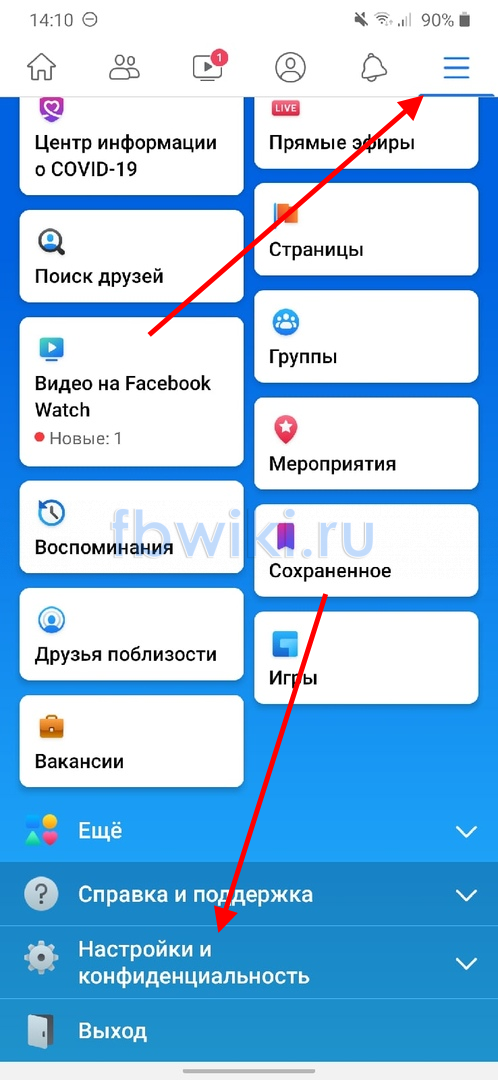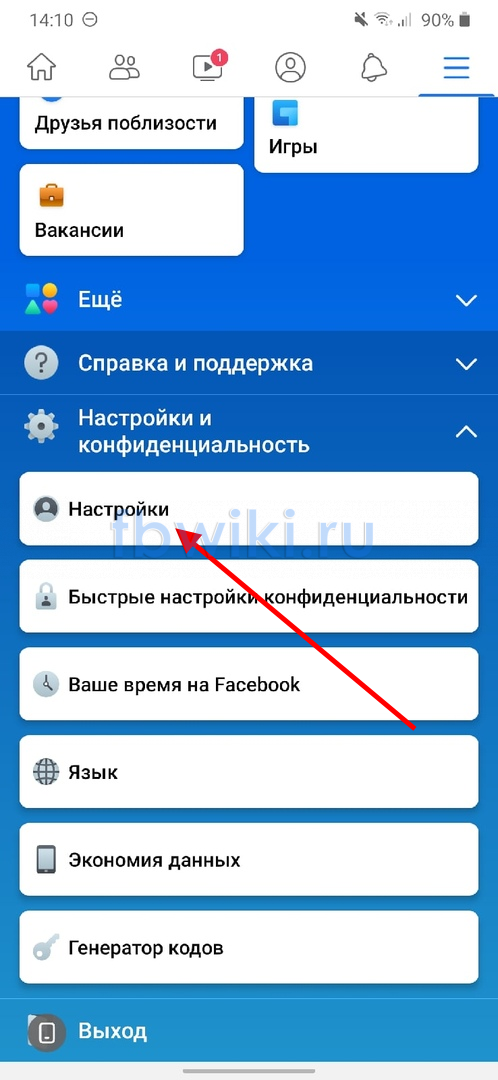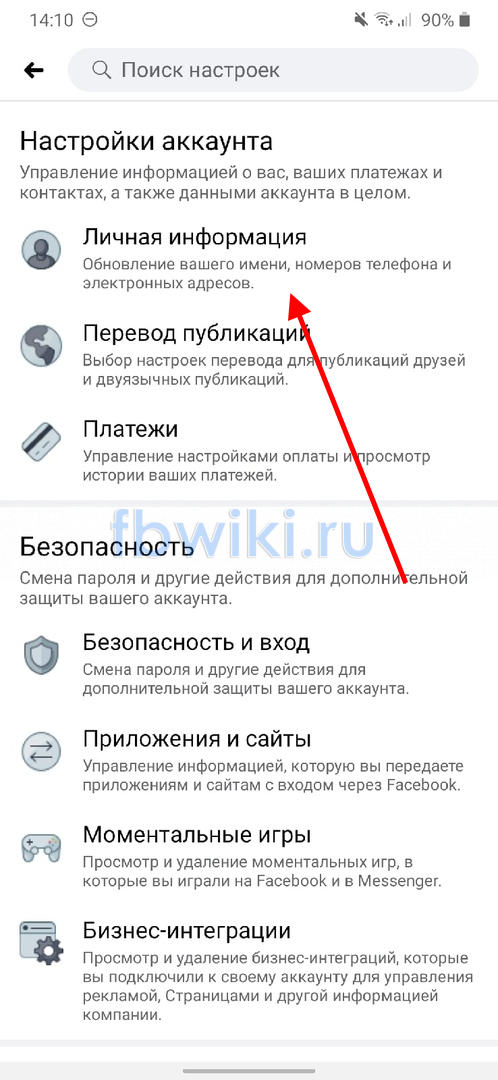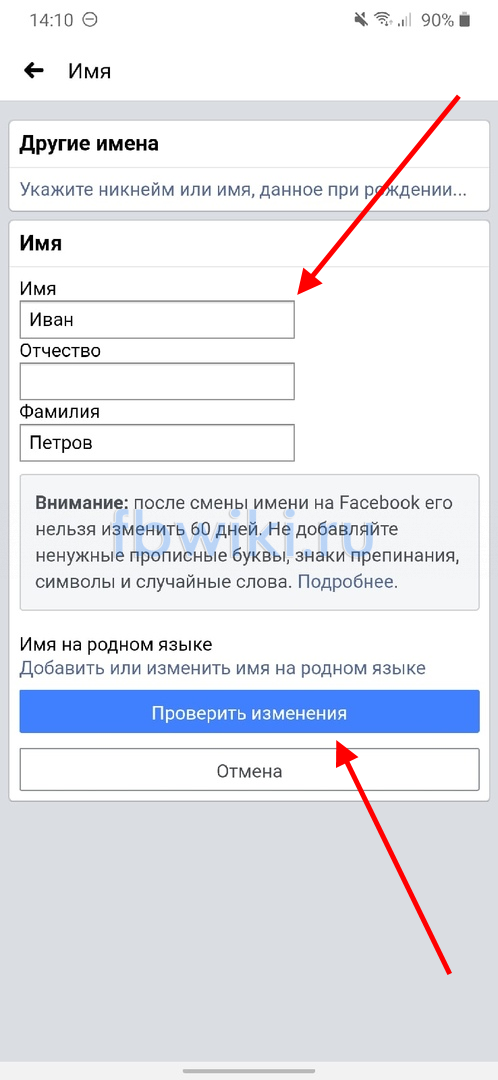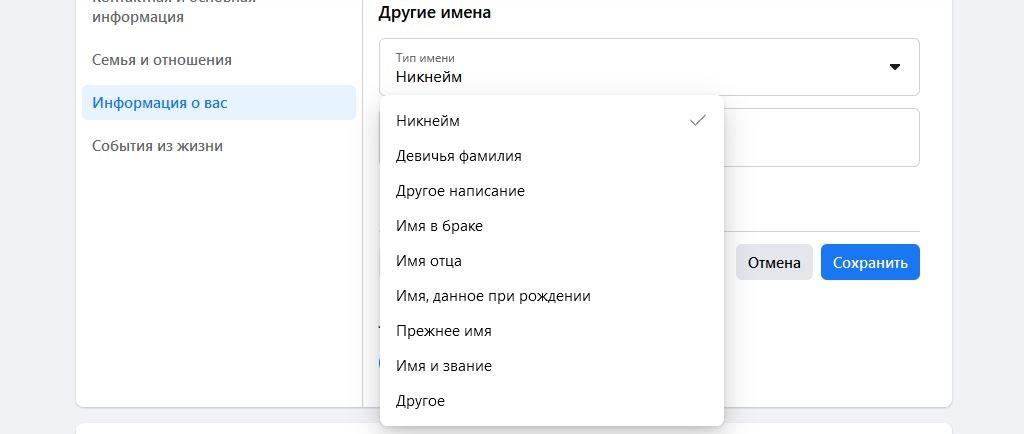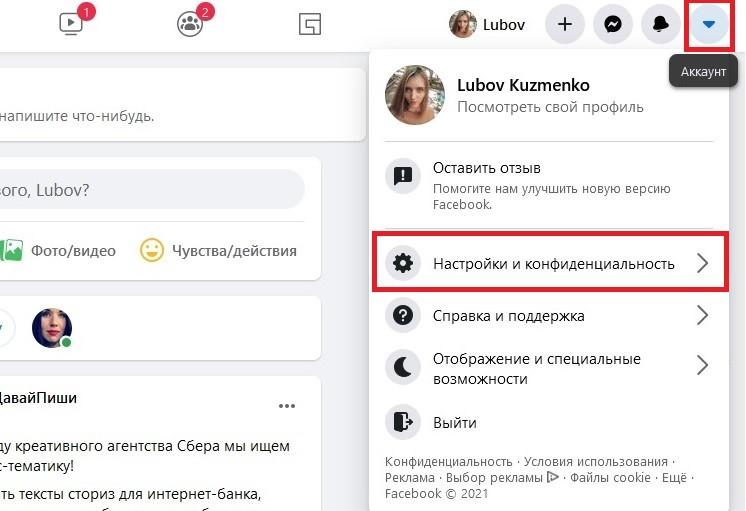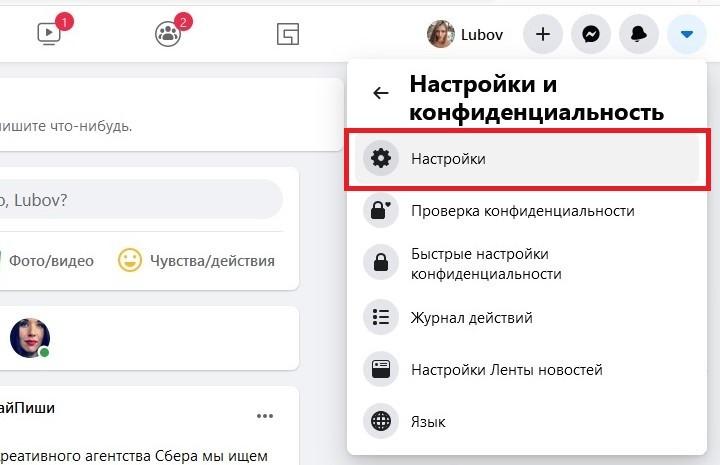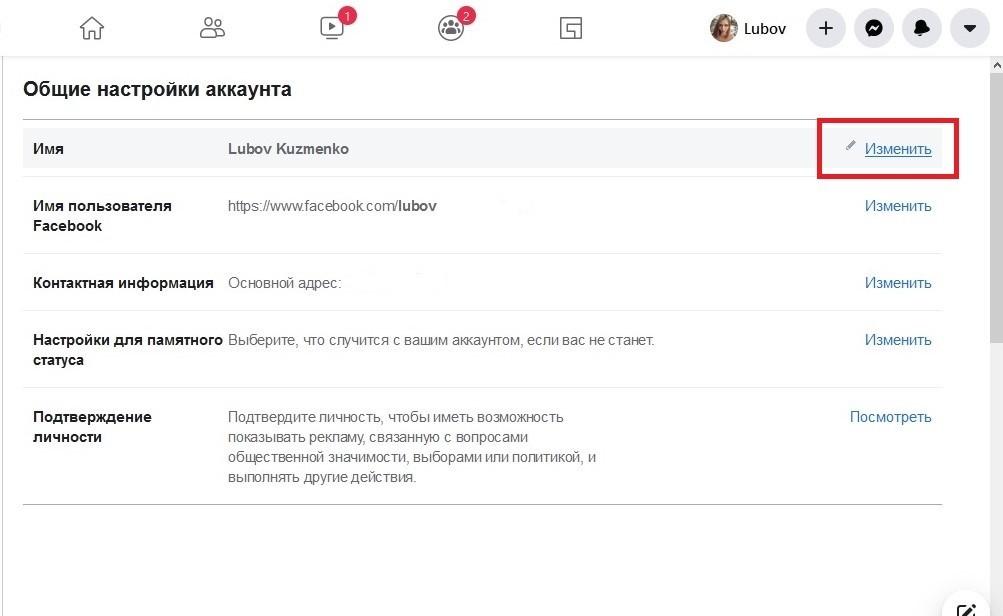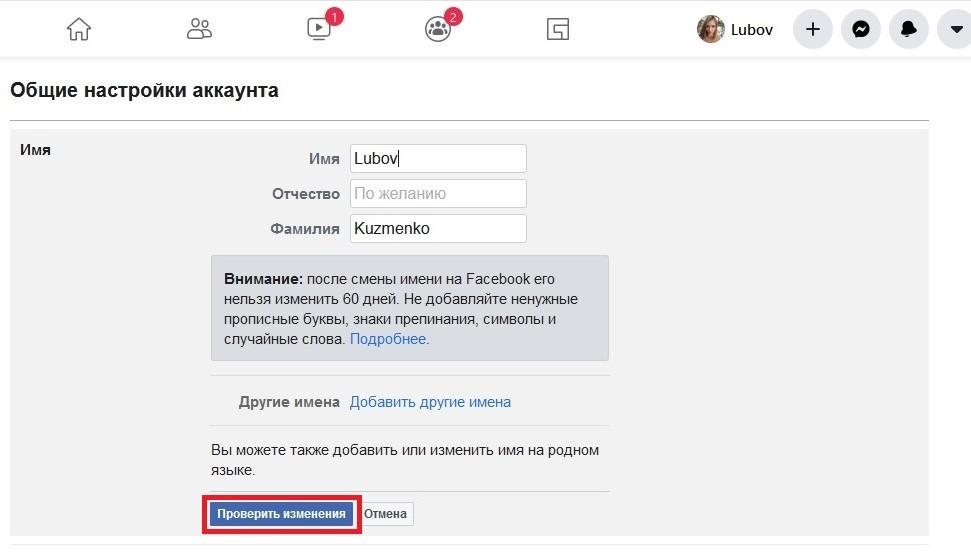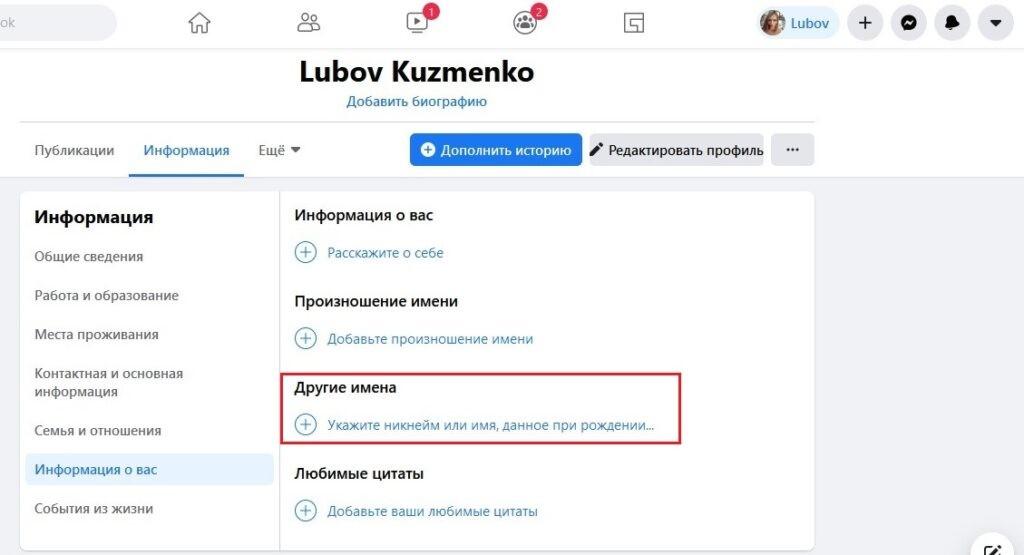Загрузить PDF
Загрузить PDF
Ожидается, что каждый пользователь Facebook заполнит данные своего профиля. Однако такая задача может показаться сложной, особенно если учесть, сколько всего вам необходимо ввести. Не бойтесь! Благодаря представленной статье вы быстро узнаете, как можно легко и шустро заполнить эту информацию; просто следуйте описанным здесь инструкциям.
Шаги
-
1
Зайдите на сайт Facebook и войдите в свою учетную запись социальной сети. После открытия страницы вы попадете на вашу ленту новостей, независимо от того, какую версию профиля вы используете.
-
2
Кликните по своему имени в верхнем правом углу веб-страницы Facebook.
-
3
Найдите вкладку, расположенную под вашим именем в профиле, под названием «Информация» (About).
-
4
Нажмите на кнопку «Информация» (About). В результате вы попадете на страницу, содержащую всю отображаемую информацию о вашем аккаунте.
-
5
Разыщите раздел и категорию данных, которые вы хотели бы настроить. На выбор есть множество вариантов, включая: «Работа и образование» (Work and Education), «Места проживания (родной город, город)» (Living), «Общая информация (дата рождения, адрес, религиозные, политические взгляды и т. д.)» (Basic information), «О себе (любимая цитата, или что-то выделяющее вас среди других)» (About Me), отдельный блок «Контактная информация (содержащий контактные данные и дополнительный веб-сайт)» (Contact Information) и пункт под названием «Любимая цитата» (Favorite Quote). Здесь даже имеется поле для внесения ваших родственников, зарегистрированных на Facebook.
-
6
Следуйте инструкциям для установки своих параметров в разделе ниже, озаглавленном как «Настройка ваших параметров» (Adjusting Your Settings).
Реклама
-
1
Найдите категорию под названием «Работа и образование» (Work and Education).
-
2
Щелкните по кнопке «Редактировать» (Edit) в правом верхнем углу данной категории.
-
3
Для начала поставьте курсор мыши в поле с пометкой «Где вы работали?» (Where have you worked?).
-
4
Укажите название организации, в которой вы трудились. Не добавляйте информацию город/страна. Наименования компании будет достаточно. Перед вами отобразится список отфильтрованных результатов на основании введенного текста.
- Порой при отсутствии фирмы, название которой было напечатано полностью, вы будете видеть строку под названием «Добавить (название компании)» (Add (Business name).
- Выберите нужное наименование компании.
-
5
Кликните по ссылке «Редактировать» (Edit), чтобы более точно и надлежащим образом указать отработанные в компании годы и обозначить свою должность, полученные награды и др. После завершения нажмите на кнопку «Добавить работу» (Add Job).
-
6
Кликните «Завершить редактирование» в верхнем правом углу раздела «Работа и образование» (Work and Education), как делали это ранее.
Реклама
-
1
Разыщите категорию под названием «Работа и образование» (Work and Education).
-
2
Щелкните по кнопке «Редактировать» (Edit) в правом верхнем углу этой категории.
-
3
Для начала поставьте курсор мыши в соответствующее поле с пометкой «В каком вузе/университете вы учились?» (Where did you go to college/university?).
-
4
Укажите наименование вашего вуза. Не добавляйте информацию город/страна. Наименования института будет достаточно. Перед вами отобразится список отфильтрованных результатов на основании введенного текста.
- Хотя большинство из них и включены в списки, однако некоторые нет. Поэтому не стоит вводить в заблуждение лишними данными.
- Кроме того, существует еще одно поле для редактирования под названием «В какой школе вы учились?» (Where did you go to high-school?), куда вы вправе добавить свою среднюю школу.
-
5
Выберите нужное наименование учебного заведения.
-
6
Нажмите на ссылку «Редактировать» (Edit), чтобы более точно и надлежащим образом указать ваши годы посещения школы/института/университета, преуспевания на курсах по специализации и так далее, а также многие другие крупные достижения в своем образовании.
-
7
Щелкните по кнопке «Добавить школу» (Add school), когда вы закончили добавлять информацию, связанную с работой и учебой в высшем учебном заведении, а также завершили все другие перечисления.
-
8
Кликните «Завершить редактирование» в верхнем правом углу раздела «Работа и образование» (Work and Education), как делали это ранее.
Реклама
-
1
Найдите категорию под названием «Места проживания» (Living). Вам, возможно, придется немного прокрутить страничку вниз, чтобы найти ее. Нажмите на кнопку «Редактировать» (Edit) в правом верхнем углу данной категории.
-
2
Кликните по пустому полю с надписью «Город проживания» (Current City). Введите в поле название вашего города, являющегося текущим местопроживанием, а при необходимости свою область/штат. Используйте только города, имеющиеся на карте. Исходя из настроек Facebook, не существует области «Путаница». (Если ваш город называется «Бриллиант», а область «Путаница», тогда не впечатывайте «Бриллиант Путаница», потому как ни один из вариантов не будет найден. А, значит, вы добавили неправильное и не поддающееся проверке по карте место).
- Здесь принимается практически любой город/область со всего мира, но введение данных (включая район и так далее) может занять немного больше времени. Имейте это в виду.
-
3
Поставьте курсор мыши в поле «Родной город». Введите свое месторасположение, как вы изначально сделали выше для пункта «Город проживания» (Current City), заполнив соответствующую информацию здесь тоже.
-
4
Нажмите на кнопку «Сохранить» (Save) в правом нижнем углу поля после завершения ввода обоих пунктов.
Реклама
-
1
Поищите категорию с надписью «Обо мне» (About You). Вероятно, вам понадобится слегка прокрутить вниз страничку, чтобы ее увидеть.
-
2
Щелкните по кнопке «Редактировать» (Edit) в верхнем правом углу этой категории.
-
3
Поставьте курсор мыши в большое поле, именуемое «Редактировать» (Edit). Добавьте некий текст, который описывает вас в реальной жизни.
-
4
Нажмите на кнопку «Сохранить» (Save).br>
Реклама
-
1
Найдите категорию, именуемую «Общая информация» (Basic Info). Вам, возможно, придется немного прокрутить страничку вниз, чтобы заметить ее.
-
2
Кликните по кнопке «Редактировать» (Edit) в правом верхнем углу данной категории.
-
3
Щелкните по первому полю. Введите или выберите необходимые ответы на вопросы: «Пол» (Gender), «Дата рождения» (Birthday) (в виде отдельных выпадающих списков), «Семейное положение» (Relationship status) (в браке и др.), любые языки, на которых вы можете свободно говорить («Языки» (Languages), «Вероисповедание» (Religion type) и «Политические взгляды» (Political Party), если таковые имеются.
- Даже если Facebook не был предназначен для установления романтических отношений между пользователями, здесь все же есть еще одно поле, которое может помочь вам найти свою «вторую половинку». Кликните при желании по соответствующему пункту «Заинтересован в» (Interested in).
-
4
Нажмите на кнопку «Сохранить» (Save) в правом нижнем углу окна после заполнения вами всех пунктов.
Реклама
-
1
Разыщите категорию под названием «Контактная информация» (Contact Info). Возможно, вам понадобится слегка прокрутить вниз страничку, чтобы ее найти.
-
2
Нажмите на кнопку «Редактировать» (Edit) в правом верхнем углу этой категории.
-
3
Щелкните по ссылке «Добавить/Удалить адрес электронной почты» (Add/Remove Emails) и заполните текущее поле, когда у вас имеются другие электронные ящики, на которые вы желаете получать переписку, если другие адреса электронной почты не подходят вашим друзьям.
-
4
Поставьте курсор мыши в соответствующее поле внутри категории «Контактная информация» (Contact Info), чтобы добавить свои данные.
-
5
Нажмите на кнопку «Сохранить» (Save) в окне данной категории.
-
6
Заполните поле для мобильного телефона, используя ссылку «Добавить телефон» (Add a phone).
-
7
Введите или выберите соответствующие ответы, касаемо любых других номеров телефонов (в том числе, какой тип линии), любых других IM логинов на различных других сервисах, полной контактной информации (точный почтовый адрес), а также персонального сайта.
- Здесь даже наблюдается опция «Сети» (Networks), которую вы имеете возможность выбрать с целью получить помощь в присоединении к своими контактам из института (чем Facebook изначально и занимался во времена своего возникновения).
-
8
Нажмите на кнопку «Сохранить» (Save) в правом нижнем углу окна, полностью завершив свое заполнение всех пунктов.
Реклама
-
1
Поищите категорию с надписью «Любимые цитаты» (Favorite Quotations). Вам, вероятно, придется прокрутить страничку немного вниз, чтобы ее увидеть.
-
2
Нажмите на кнопку «Редактировать» (Edit) в верхнем правом углу данной категории.
-
3
Введите точные слова какой-либо из используемых вами цитат, которые помогут отразить вашу сущность.
-
4
Разрешается добавление только одной цитаты в строке. Если она занимает две строчки, то не нажимайте клавишу [Ввод/Enter]. Просто позвольте этим строкам/цитатам сместиться самостоятельно.
-
5
Щелкните по кнопке «Сохранить» (Save).
Реклама
Советы
- Иногда профильная информация на Facebook становится известна людям, обеспечивая их дополнительными сведениями. Однако пока вы контролируете «действие», то вправе определять, что вы размещаете, и какая часть данной информации будет скрыта.
- Вы также имеете возможность при желании установить определенные элементы для личного просмотра, или для избранной группы друзей (опция «Друзья» (Friends), или для друзей ваших друзей (опция «Друзья друзей» (Friends-of-Friends). В некоторых случаях вы вправе выбрать ряд установок с помощью опции «Пользовательские настройки» (Custom). Кажется, что Facebook рассчитывает на полное предание информации общественности (установка «Всем» (Everyone), независимо от того, чем вы делитесь в самом начале. Вам придется иметь это в виду, устанавливая каждый отдельный параметр, который вы хотели бы исправить.
- Поставьте те установки для показа информации, что считаете достаточными. Вы являетесь человеком, который определяет правила отображения информации исходя из вашего желания или нежелания.
- При добавлении пункта «Жизненные события» в свою ленту новостей Facebook вы будете перенаправлены на совершенно новое окно под названием «История по годам» (History by year), где единственный способ изменения данных событий заключается в редактировании мероприятия из вашей ленты новостей.
Реклама
Предупреждения
- С тех пор, как пароли и ваше имя пользователя социальной сети стали считаться двумя защищенными фрагментами данных, Facebook никому не позволяет редактировать такую личную информацию здесь. Тут также запрещено изменять свой номер мобильного телефона или другую защищенную персональную информацию. Вам необходимо отредактировать подобные данные через ссылку «Настройки аккаунта» (Account Settings), расположенную в правом верхнем углу любой страницы Facebook либо в выпадающем меню после нажатия на вкладку, известную как «Дом» (Home).
Реклама
Что вам понадобится
- Доступ в интернет
- Учетная запись Facebook
- Веб-браузер
Об этой статье
Эту страницу просматривали 21 478 раз.
Была ли эта статья полезной?
В данной статье мы разберем, как можно поменять ФИО, почту и пароль на Фейсбуке.
Навигация
- Как поменять фамилию и имя на Фейсбуке?
- Добавление псевдонима
- Смена имени пользователя на странице Фейсбук
- Как сменить адрес электронной почты на Фейсбуке?
- Как сменить пароль от страницы на Фейсбуке?
- Видео: Как изменить Имя на Facebook?
При создании аккаунта на Фейсбуке, многие пишут реальные имена. Все потому, что администрация данной социальной сети наказывает за создание фейковых аккаунтов. Более того, это не очень удобно, потому что друзьям будет сложно вас найти.
И все есть такие ситуации, когда есть необходимость смены имени или других данных, но не всем известно, как это делается. В данной статье мы разберемся, как сменить ФИО, электронную почту и пароль.
Как поменять фамилию и имя на Фейсбуке?
Сразу стоит сказать, что смену имени и фамилии можно делать один раз в два месяца. Таким образом, администрация сайта защищает пользователей от спамеров и мошенников.
Итак, что же делать для смены имени и фамилии?
- Зайдите на свою страничку на Фейсбуке
Главная страница Фейсбук
- Справа вверху найдите небольшой треугольник и кликните по нему
- Откроется небольшое меню, где нужно выбрать «Настройки»
Настройки
- Выберите «Редактирование» в общих настройках напротив строчки с именем
Редактирование имени
- Впишите свои новые данные и нажмите на «Проверку изменений»
Проверка нового имени
- Теперь нужно немного подождать, чтобы система подтвердила возможность смены имени
- Выберите вид отображения измененного имени в профиле
- Напишите пароль и выберите «Сохранение изменений»
Теперь на главной странице будут показываться новые данные.
Нередко новички пишут своё имя на английском языке. Обычно это делается для упрощения общения с иностранцами. При необходимости их можно продублировать ещё и на русском языке.
- Для этого нужно пройти первые три шага инструкции выше и выбрать «Добавление или замена имени на родном языке»
Добавление или замена имени
- Введите имя и фамилию
Ввод имени и фамилии
- Выберите «Сохранение изменений»
Добавление псевдонима
- Зайдите на свою страничку Фейсбук
- Пройдите в «Настройки»
- Пройдите в пункт «Добавить другие имена»
- Выберите «Добавление прозвища, имени…»
Добавление имени, прозвища
- Определитесь с подходящим именем и впишите его в соответствующее поле
«Сохраните изменения»
Смена имени пользователя на странице Фейсбук
Страницы пользователей на Фейсбуке тоже не остаются без имени. Их адреса можно менять, но только раз. Это делается следующим образом:
- Откройте свою страничку на Фейсбуке
- Нажмите на треугольник справа вверху и пройдите в раздел «Настроек»
- Выберите «Редактирование» напротив имени пользователя
- Введите нужные данные и «Сохраните изменения»
Как сменить адрес электронной почты на Фейсбуке?
- Пройдите в «Настройки» аккаунта через треугольник справа вверху сайта
- Напротив электронной почты нажмите на «Редактирование»
- Добавьте дополнительную почту
- Отметьте тот ящик, который вы хотите использовать в качестве основного
- Введите пароль от страницы, который пишете при входе
- Сохраните изменения
Как сменить пароль от страницы на Фейсбуке?
- Откройте свою страницу на Фейсбуке
- Откройте настройки аккаунта
- Напротив пароля выберите «Редактирование»
Редактирование пароля
- Откроется небольшая форма
- Введите сначала старый пароль, а затем два раза новый
- Теперь выберите «Сохранение изменений»
Вот таким несложным способом можно редактировать данные на странице.
Видео: Как изменить Имя на Facebook?
Сегодня мы расскажем вам как изменить имя и фамилию в новом дизайне Фейсбук на телефоне и компьютере. Фейсбук, в отличие от других социальных сетей, лояльно относится к изменению имени, фамилии и отчества пользователя. Например, чтобы сделать это ВКонтакте, необходимо подождать некоторое время, пока администрация подтвердит заявку.
В Фейсбуке же произвести смену имени можно без ожидания, однако, здесь есть ограничения, говорящие о том, что изменять имя можно только один раз в 60 дней. Впрочем, и этого достаточно, если нужно быстро сменить свое имя.
Через компьютер
Поменять свое имя, фамилию или отчество с компьютера можно следующим образом:
- Открываем в браузере Фейсбук и справа от иконки пользователя нажимаем на стрелочку, направленную вниз. В отобразившемся меню нажимаем на кнопку «Настройки и конфиденциальность».
- Далее переходим в раздел «Настройки».
- Напротив своего имени нажимаем на кнопку «Редактировать».
- После этого автоматически откроется раздел «Общие», в котором как раз-таки и можно изменить свое имя, фамилию и отчество. Укажите в правой части новые данные и после этого нажмите на кнопку «Проверить изменения».
На телефоне
Сменить имя и фамилию на телефоне также не составляет никакого труда. Также тут действуют все те же ограничения на изменение в течение 60 дней.
Итак, изменить свое имя и фамилию в мобильном приложении Фейсбук можно следующим образом:
- Открываем Facebook на телефон и нажимаем на кнопку в виде трех линий, расположенную в верхнем правом углу. Затем в нижней части экрана нажимаем на кнопку «Настройки и конфиденциальность».
- Далее переходим в раздел «Настройки».
- В отобразившемся меню переходим в подраздел «Личная информация».
- Нажимаем на кнопку со своим именем для изменения своих данных.
- Указываем новое имя, фамилию и, по желанию, отчество. Для подтверждения своих данных нажимаем на кнопку «Проверить изменения», расположенную в нижней части экрана.
Теперь вы знаете, как изменить имя и фамилию в Фейсбуке на телефоне и компьютере. Напомним, что производить изменения вы можете только один раз в 60 дней. Поэтому внимательно вписывайте свои новые данные, чтобы потом не ждать окончания ограничения.
У пользователей социальной сети Facebook возникают вопросы, как совершить то или иное действие. Особенно это касается различных настроек страницы. Мы подробно изучили информацию официального справочного центра о том, как в Facebook изменить имя и фамилию. Рассказываем, кому и зачем это нужно и делимся наглядными пошаговыми инструкциями. Узнайте, как изменить имя в Фейсбуке, чтобы администрация точно одобрила новые данные пользователя.
Можно ли изменить имя и фамилию в Фейсбук
Официальные правила Facebook разрешают пользователям изменить имя профиля в Фейсбук. Важно помнить, что делать это можно не чаще, чем каждые 2 месяца. То есть, после внесения новых данных, снова изменить имя и фамилию получится только через 60 дней.
К изменению имени пользователя в Фейсбуке стоит подходить с осторожностью. При частом редактировании имени страницы аккаунт может вызвать подозрения у модераторов, и тогда пользователю придется предоставить документы для подтверждения личности. Чтобы не сталкиваться с подобными трудностями, лучше не изменять имя пользователя в Facebook слишком часто, а при внесении новых данных руководствоваться правилами Фейсбук в отношении имен.
В правилах площадки прописано, что пользователи должны указывать в профиле свои настоящие имена. Допускается их написание как на русской, так и на английской раскладке. При этом нельзя одновременно использовать несколько разных языков, добавлять символы, цифры и знаки препинания, а также писать заглавными буквами (там, где это не является языковой нормой). Имя и фамилия пользователя на Facebook не должны содержать какие-либо звания и регалии, или вообще не относящиеся к человеку слова и фразы, особенно нецензурные.
При таких строгих ограничениях в правилах все-таки есть несколько пунктов, которые предоставляют свободу, как можно в ФБ изменить имя и фамилию. Пользователям разрешается:
- Использовать разговорные и сокращенные варианты имени: например, Женя вместо Евгений;
- Указать «другое имя», которое будет отображаться в скобках после основного имени пользователя. Там можно указать девичью фамилию, никнейм или творческий псевдоним.
Зачем менять имя и фамилию в Фейсбук
Пользователям может понадобиться изменить имя и фамилию в аккаунте на Facebook по разным причинам. Это могут быть личные мотивы, изменение жизненных обстоятельств и т.д. Рассмотрим основные случаи, когда возникает необходимость изменить имя аккаунта в Фейсбук.
Покупка аккаунта. Не всегда получается купить аккаунт на Facebook с необходимыми данными, и тогда приходится их редактировать. Для использования в коммерческих целях может понадобиться изменить имя пользователя или страницы в Фейсбуке.
Необходимость изменения языка. В связи с изменением места жительства или места работы, пользователю может понадобиться изменить имя в Facebook, написав его на другом языке. То же самое касается бизнес-профиля: с выходом на новые рынки может потребоваться изменить имя страницы в Facebook на понятное новым клиентам и деловым партнерам.
Смена фамилии при заключении брака/разводе. В ситуации, когда человек по каким-либо причинам получает новую фамилию, логично отобразить эти изменения в своих соцсетях.
Смена имени с получением новых документов. При официальном получении нового имени скорее всего потребуется изменить имя пользователя в Facebook.
Необходимость изменить разговорный вариант имени на официальный, или наоборот. В правилах Facebook указано, что пользователь может выбирать, как написать свое имя. Допускается использовать как полный вариант своего имени, который указан в официальных документах, так и его сокращенные варианты. Иногда обстоятельства могут требовать от человека пересмотреть свое решение и изменить имя в Фейсбуке, указав более подходящий вариант.
Как изменить имя и фамилию в Facebook
Переходим к пошаговой инструкции, как изменить имя страницы в Фейсбук. Это можно легко сделать как с компьютера через любой браузер, так и с телефона – в мобильном приложении.
С компьютера
Сначала подробно рассмотрим, как изменить имя в Фейсбук с компьютера. Для этого в любом браузере открываем сайт facebook.com. Входим в свой аккаунт. Если вход уже был выполнен ранее, в правом верхнем углу видим свое имя, аватар, и справа – несколько значков. Нажимаем на стрелочку («Аккаунт») и видим открывшееся меню. В нем нужно будет выбрать пункт «Настройки и конфиденциальность».
Далее появляются пункты меню под заголовком «Настройки и конфиденциальность». Нас интересуют «Настройки».
Выбираем пункт «Настройки», и переходим в «Общие настройки аккаунта». В первой же строке видим свое имя, и справа от него – копку «Изменить».
Нажимаем «Изменить» и видим форму, чтобы изменить имя или фамилию в Фейсбук. После внесения новых данных нажимаем «Проверить изменения». Система предложит проверить правильность ввода данных и выбрать, как имя будет отображаться в профиле ФБ. Чтобы сохранить изменения в Facebook аккаунте, необходимо ввести свой пароль.
Если все сделано правильно, новые имя или фамилия сразу отобразятся на странице пользователя. Еще из «Общих настроек аккаунта» можно перейти в редактирование профиля и добавить «Другие имена»: например, никнейм или имя, данное при рождении.
С телефона
По такому же принципу можно изменить имя и фамилию в Фейсбук с телефона. Для этого открываем мобильное приложение. На главной странице в нижней строке видим значок из трех горизонтальных полос – это кнопка «Меню».
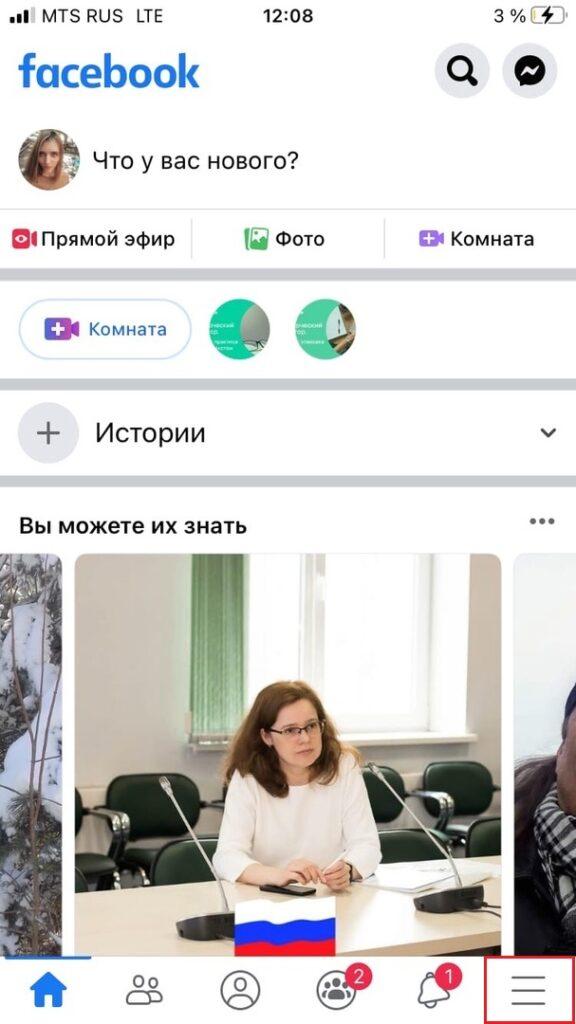
Нажимаем на кнопку и прокручиваем страницу вниз, пока не увидим раздел «Настройки».
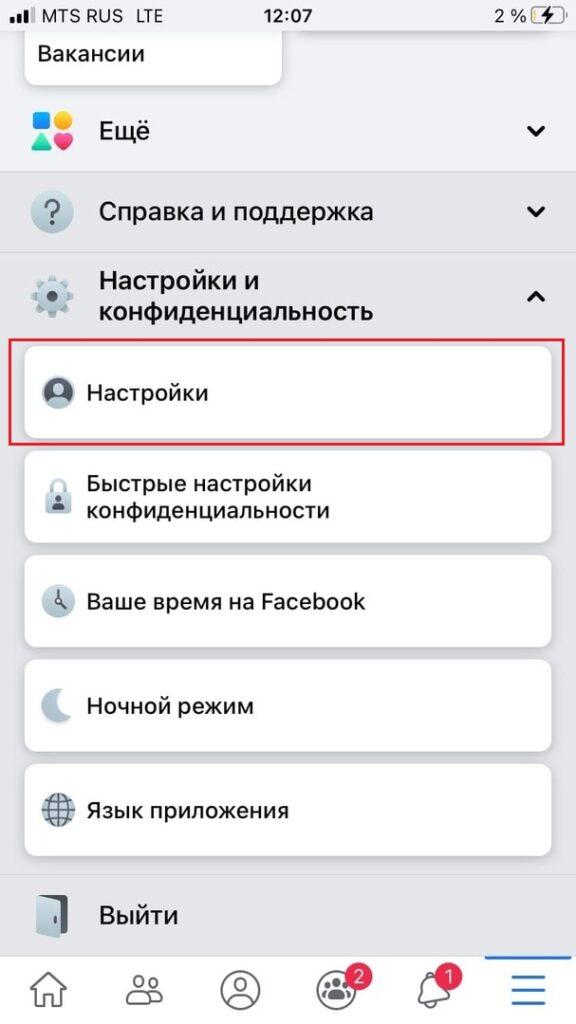
Выбираем «Настройки» и попадаем на страницу «Настройки аккаунта». Нас интересует раздел «Личная информация», в котором можно изменить имя пользователя в Фейсбуке.
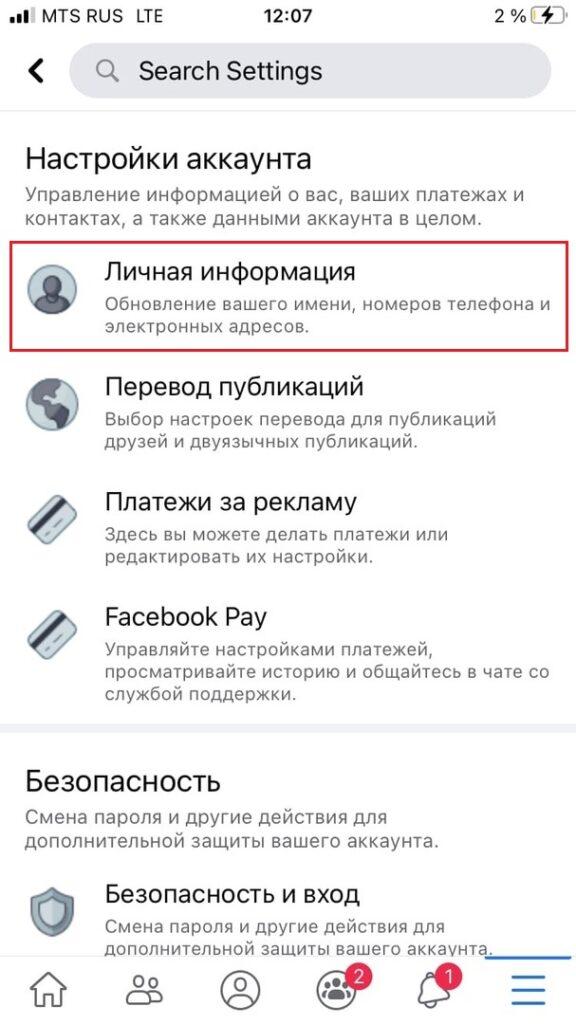
Открываем этот раздел и видим «Общие настройки», где первый пункт – «Имя».
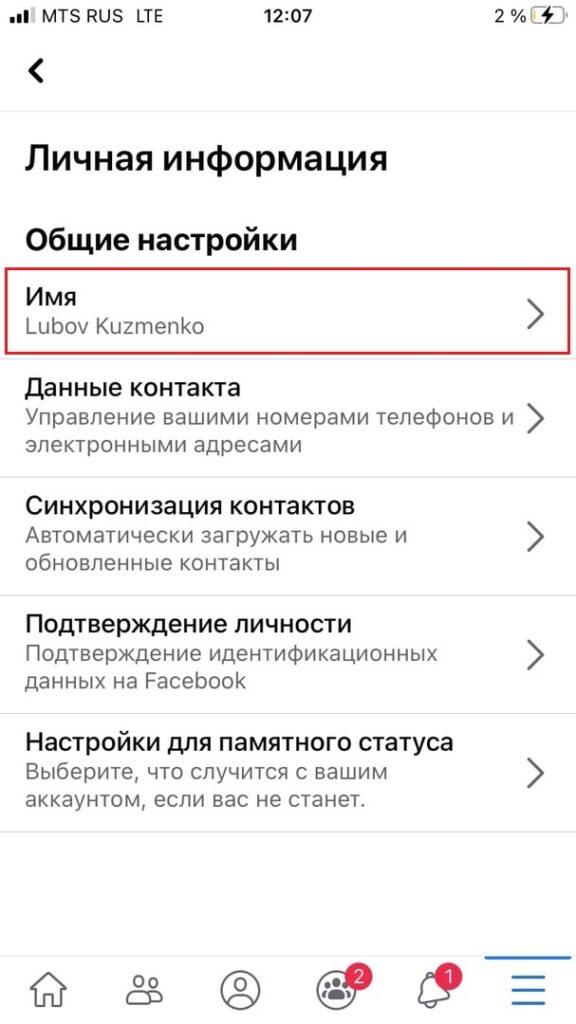
При переходе по этой кнопке открывается форма, где в специальные поля можно внести новое имя, фамилию и по желанию – отчество пользователя.
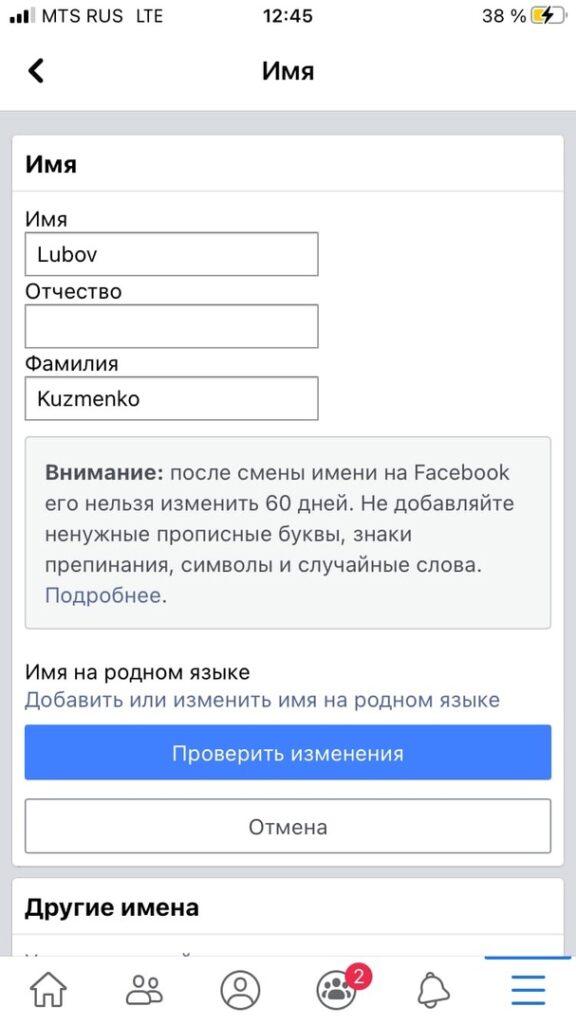
После внесения данных нажимаем «Проверить изменения». После этого остается убедиться, что не допустили ошибок и опечаток; выбрать, как новое имя будет отображаться на странице, и сохранить изменения.
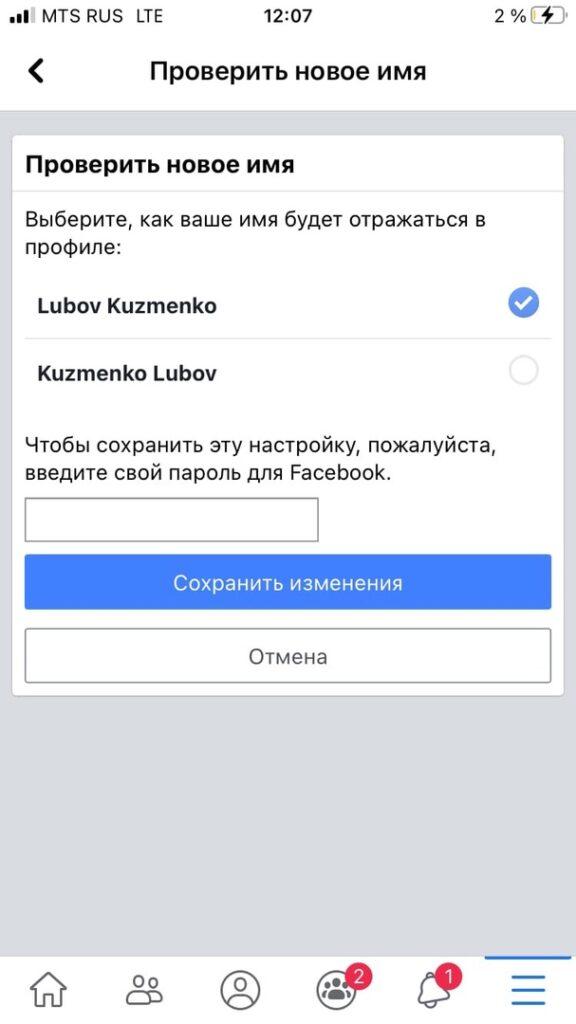
Как и в десктопной версии, чтобы изменить имя в Facebook на телефоне, необходимо будет ввести свой пароль.
Как изменить имя фамилию на бизнес странице
Помимо личного профиля, пользователи Facebook могут иметь бизнес-страницу. Именно страница является инструментом для продвижения бизнеса или личного бренда. Страницу отличают от аккаунта следующие особенности:
- Возможность настройки рекламных кампаний;
- Число подписчиков страницы не имеет ограничений;
- Индексируется поисковыми системами;
- Можно использовать в качестве сайта компании;
- Доступ к статистике.
Таким образом, бизнес-страница – это инструмент для продвижения брендов, компаний или публичных личностей.
Создать страницу может любой владелец личного аккаунта на Фейсбук. Для этого нужно преобразовать в страницу свой личный профиль. При этом данные профиля автоматически переносятся на страницу. В том числе имя аккаунта становится названием бизнес-страницы.
Через некоторое время после создания бизнес-страницы становится доступна функция «Создать имя пользователя». Чтобы ей воспользоваться, необходимо:
- В меню слева от ленты новостей выбрать опцию «Страницы» (значок с красным флажком);
- Выбрать свою страницу;
- В левой части экрана будет кнопка «Создать имя пользователя для страницы»;
- Ввести и сохранить данные.
Если позже появится необходимость изменить имя пользователя бизнес страницы на Фейсбук, вот как это сделать:
- Из меню в левой части экрана выбираем «Страницы»;
- Заходим на свою страницу;
- Нажимаем на кнопку «Информация»;
- Рядом с именем пользователя видим кнопку «Редактировать»;
- Нажимаем на нее и вносим новые данные;
- Если имя не занято и не противоречит правилам Фейсбук, нажимаем «Создать имя пользователя».
Стоит отметить, что осуществить указанные действия может только администратор бизнес-страницы.
Заключение
Каждый пользователь при необходимости может изменить имя и фамилию на Фейсбук. Официальные правила соцсети разрешают редактировать эти данные не чаще, чем 1 раз в 60 дней. Лучше не делать это слишком часто, чтобы не привлечь к себе внимание модераторов. Если с их стороны возникнут какие-либо подозрения, пользователю будет необходимо подтвердить свою личность. Для этого потребуется предоставить документы, имя в которых должно соответствовать имени профиля на Facebook.
Оцените статью по 5-бальной шкале
Как изменить или удалить дату рождения в Фейсбук на компьютере, IOS/Android?

Содержание:
-
Как изменить дату рождения в Фейсбуке -
На компьютере -
На телефоне -
На Айфон или Айпад -
На Андроид -
Как скрыть дату рождения в ФБ -
На компьютере -
На телефоне -
На Айфон или Айпад -
На Андроид -
Видеообзор
Как изменить дату рождения в Фейсбуке
Каждый пользователь Фейсбука (ФБ) может изменить или скрыть свою дату рождения. Но помните о том, что сделать это можно ограниченное количество раз. Если вы изменили данные, то в следующий раз сделать это можно будет только через несколько дней.
Минимальный возраст для регистрации в социальной сети — 13 лет. Если ранее вы установили возраст от 18 лет и старше, то изменить эти настройки на меньший показатель уже не получится.
На компьютере
Для изменения даты рождения с помощью компьютера, выполните следующие действия:
- Осуществите вход в свой аккаунт.
- Нажмите на иконку вашего профиля справа вверху. Вы попадёте на страницу своего профиля.
- Слева от Вашего имени вы увидите раздел под названием «Ещё». Нажмите на него, чтобы вам открылись дополнительные вкладки. Нажмите на раздел «Информация».
- В меню слева вы увидите раздел «Контактная и основная информация». Кликните на него.
- Пролистните страницу вниз, пока не увидите поля для внесения данных. Нажмите на значок карандаша справа от этих полей и установите нужную вам дату.
- Подтвердите свой возраст. Для этого нажмите на квадратик слева от фразы «Я подтверждаю, что мне … лет». Появится галочка. Сохраните изменения.
Информация будет обновлена. Изменить её повторно вы сможете только через несколько дней.
На телефоне
Далее вы можете изучить инструкции по смене даты рождения с помощью телефона или планшета. В зависимости от операционной системы действия могут немного отличаться.
На Айфон или Айпад
Если вы являетесь пользователем Айфон, то следуйте пунктам данной инструкции. Аналогичные действия будут и на Айпад.
- Осуществите вход в ФБ.
- На нижней панеле нажмите на Профиль.
- Найдите «Смотреть раздел «Информация»». Кликните на него.
- Теперь прокрутите страницу вниз до «Основной информации». Нажмите «Изменить» в данном разделе.
- Для смены дня, месяца или года, нажмите на нужную вам стрелочку. Затем подтвердите свой возраст. Поставьте галочку напротив фразы «Я подтверждаю, что мне … лет».
- Снова прокрутите страницу вниз и сохраните изменения.
На Андроид
Следуйте шагам данной инструкции:
- Войдите в ваш профиль в ФБ.
- В правом верхнем углу нажмите на три горизонтальные полоски. Вы попадёте на страницу Меню.
- Под словом «Меню» нажмите на фотографию своего профиля.
- Под вашей фотографией кликните на «Смотреть раздел «Информация»».
- Внизу страницы найдите Основную информацию и нажмите «Изменить».
- С помощью стрелочек рядом с числом, месяцем и годом выставите нужную вам дату. Поставьте галочку напротив фразы «Я подтверждаю, что мне … лет».
- Сохраните изменения.
Не злоупотребляйте данной функцией и не меняйте сведения без необходимости. Также выставляйте ваш фактический возраст. Помните про минимальный допустимый возраст — 13 лет. В противном случае ваш аккаунт может быть заблокирован. Через 30 дней он будет удалён.
Как скрыть дату рождения в ФБ
Если вы не хотите, чтобы пользователи знали ваши данные, то вы можете их скрыть. Можно также настроить две аудитории для вашей даты: одна аудитория будет видеть день и месяц, а вторая — год.
На компьютере
Чтобы скрыть сведения с помощью компьютера, проследуйте пунктам:
- Проделайте все необходимые шаги, чтобы попасть в раздел «Основная информация».
Эти шаги описаны выше в статье. Найдите раздел «Как изменить дату рождения в ФБ». В данном разделе найдите правила изменения данных на компьютере и проследуйте шагам инструкции 1—5. - Вы увидите два поля для выбора. Одно будет напротив дня и месяца, второе — напротив года. Нажмите на одно из этих полей. Вам откроется список со следующими настройками:
- Доступно всем.
Все пользователи смогут видеть вашу дату рождения. - Друзья.
Только друзьям будет доступна эта информация. - Друзья друзей.
Сведения увидят ваши друзья, а также друзья ваших друзей. - Только я.
Информация будет доступна только вам.Если вы хотите скрыть данные, то в двух полях выберите вариант «Только я». Информация будет скрыта. Можно скрыть только год. В таком случае пользователям будет доступна информация о дне и месяце вашего рождения.
Сохраните изменения.
На телефоне
В зависимости от операционной системы вашего устройства действия по скрытию сведений будут немного отличаться. Но в целом инструкции очень похожи.
На Айфон или Айпад
Скрыть информацию в ФБ с помощью телефона или планшета «Эппл» можно следующим образом:
- Найдите раздел «Основная информация» и нажмите на кнопку «Изменить».
Для выполнения этого пункта проследуйте шагам инструкции для телефона1-4. Эта инструкция находится в разделе статьи «Как изменить дату рождения в ФБ».
- Напротив строк для изменения даты вы увидите два значка. Один предназначен для дня и месяца, а второй — для года. Щёлкните на один из этих значков.
- В раскрывшемся списке вы увидите три варианта настройки. Чтобы скрыть информацию от всех пользователей, нажмите на кнопку «Дополнительные параметры».
- Вам откроется четвёртый вариант настройки «Только я». Выберите его.
- Пролистните страницу вниз и сохраните изменения. Теперь эту информацию никто не увидит.
На Андроид
Правила для пользователей Андроид аналогичны шагам инструкции для Айфон или Айпад:
- Найдите раздел «Основная информация» и нажмите на кнопку «Изменить». Инструкцию по тому, как это сделать, вы можете найти в разделе «Как поменять дату рождения в ФБ». Найдите инструкцию по смене сведений на Андроид и проследуйте шагам 1—5.
- В предыдущей инструкции изучите пункты 3—5. То же самое проделайте на своём телефоне. Сохраните изменения.
Видеообзор
Вы можете также посмотреть видеообзоры с пошаговой инструкцией по изменению или скрытию даты рождения. Среди нескольких видео выберите нужно вам в зависимости от того, с какого устройства вы хотите совершить операцию.
Как изменить дату рождения в ФБ на компьютере
Как скрыть дату рождения в ФБ на компьютере
Как изменить дату рождения в ФБ на телефоне
Как скрыть дату рождения в ФБ на телефоне

Для обеспечения надежного и безопасного использования и входа в Вашу учетную запись в Facebook доступно добавление адреса электронной почты. Дополнительный адрес электронной почты позволит Вам восстановить доступ к аккаунту в случае, когда доступ к основному почтовому ящике будет потерян. В этой пошаговой инструкции с фотографиями Вы узнаете, как изменить электронный адрес в Вашем аккаунте Facebook.
Пошаговая инструкция
Шаг 1
Начните с того, что щелкните кнопку «Настройки» (номер 1 на фото примере) и в открывшемся контекстном меню выберите пункт «Настройки».
Шаг 2
В блоке «Эл. адрес», раздела «Общее», щелкните слово «Редактировать».
Шаг 3
Следующим шагом нажмите «Добавить другой эл. адрес или номер мобильного телефона».
Шаг 4
Введите новый электронный адрес и кликните кнопку «Добавить».
Шаг 5
Теперь введите пароль для безопасности Вашего аккаунта и щелкните кнопку «Отправить».
Шаг 6
Для проверки точности введенного электронного адреса на него будет отправлено сообщение. Теперь нажмите кнопку «Закрыть» и перейдите в указанный Вами почтовый ящик.
Шаг 7
На этом этапе необходимо подтвердить, что электронный адрес, который был указан в настройках учетной записи принадлежит Вам. Для этого щелкните «нажмите здесь».
Шаг 8
Электронный адрес добавлен.
Шаг 9
Теперь нам нужно новый email сделать основным. Если информация оказалась Вам полезной – жмите Спасибо!
Привет! В нашей статье читайте все об электронной почте в Фейсбук. В процессе создания аккаунта вы можете привязать любой e-mail адрес для получения уведомлений. Раньше на Фейсбуке была своя собственная электронная почта с доменом @facebook.com, однако позже разработчики от нее отказались.
Привязываем электронную почту к аккаунту. Действия на ПК
Если регистрацию страницы вы осуществляли посредством номера телефона, также вы всегда можете создать привязку электронной почты к ней.
Сделать это можно в разделе всплывающего меню «Настройки».
По мимо того электронного почтового ящика, который вы указали при регистрации, можно добавить еще и другие. Как привязать почту к Фейсбуку читайте далее.
Меняем e-mail
Далее мы расскажем вам, как сменить почту в Фейсбук. На предыдущем шаге вы привязали к своему аккаунту второй e-mail.
- Теперь, если кликнуть по вкладке «Контактная информация», вы увидите два ваших ящика.
- Изменить текущий, можно поставив напротив нужной почты метку в кружочке.
Удаляем ненужный почтовый ящик
Если второй e-mail вам не нужен, его можно отвязать от аккаунта.
- Снова зайдите в раздел меню «Контактная информация».
- Установите метку напротив нужного адреса, т.е. того, которым вы планируете в дальнейшем пользоваться.
- При этом напротив другого адреса появится кнопка «Удалить».
- Нажимаем на нее, почта автоматически становится зачеркнутой.
- И появляется кнопка с подтверждаем сохранения изменений.
- Нажимаем на нее.
Теперь вы знаете, как отвязать ненужную почту от Фейсбука.
Добавляем и меняем электронку в мобильной версии
Чтобы проделать те же действия в мобильном приложении нужно:
- Войти в профиль,
- Выбрать иконку «Редактировать»,
- Пролистываем страницу вниз до конца и тапаем по кнопке «Редактировать раздел «Информация»,
- Далее выбираем пункт «Контактная информация», «Редактировать»,
- Открываем «Электронные адреса аккаунта»,
- Тапаем «Добавить эл. адрес».
- Далее делаем те же действия, что и в версии для веб-браузера.
Как узнать, какая почта привязана к Фейсбук?
Бывают ситуации, когда необходимо узнать к какой почте привязан Фейсбук, как это сделать читайте далее.
- Если у вас есть доступ к аккаунту, то можно просто посмотреть e-mail в разделе «Контактная информация«.
- Если так получилось, что доступа нет, то можно попросить кого-либо из ваших друзей войти на вашу страницу, в разделе информация будет отображаться электронка. Однако, это будет только в том случае, если вы разрешили в настройках приватности указывать ее на странице.
- Также можно нажать на кнопку забыли пароль. В форме восстановления вам будет предложено два способа его восстановить. Один из них «Прислать код по почте», под этой надписью будет виден адрес, привязанный к Фейсбуку.
Привет! Сегодня я покажу вам как изменить электронную почту в фейсбук. Вы сможете изменить email адрес в контактной информации и для рекламного аккаунта. Зайдите на свою страницу. Вверху в меню, справа, возле значка с вопросительным знаком, нажмите на стрелку вниз. В открывшемся окне нажмите на вкладку Настройки.
Далее, в общих настройках аккаунта, напротив параметра Контактная информация, нажмите на вкладку Редактировать.
Далее, в открывшейся форме нажмите на вкладку Добавить другой электронный адрес.
Далее, в открывшемся окне введите в поле новый email адрес и нажмите на кнопку Добавить.
Далее, у вас откроется окно. Вам нужно ввести свой пароль от фейсбук, чтобы подтвердить выполнение операции. Введите пароль и нажмите на кнопку Отправить.
Далее, у вас откроется уведомление. Вам сообщат, что на ваш email выслано письмо для подтверждения нового адреса электронной почты. Закройте окно.
Далее, зайдите в свою почту, вам должно прийти письмо от фейсбук, откройте его.
Далее, в письме нажмите на кнопку Подтвердите действие.
Всё готово! В настройках, в контактной информации, у вас появится новый адрес электронной почты. Вы можете изменить почту на новую, а старую удалить.
Электронная почта рекламного аккаунта
Точно также вы можете изменить почту для рекламного аккаунта, если вы работаете с рекламой фейсбук. В общих настройках, напротив параметра Контакты рекламного аккаунта, нажмите на вкладку Редактировать.
Далее, в открывшейся форме нажмите на вкладку Change, то есть Изменить.
Далее, в открывшемся окне укажите новый адрес электронной почты и нажмите на кнопку Изменить эл. адрес. Далее, если понадобится подтверждение, выполните его, следуя инструкции.
Всё готово! Вот так просто и быстро вы можете изменить свою почту в фейсбук!
– Как создать бизнес страницу в фейсбук бесплатно!
Остались вопросы? Напиши комментарий! Удачи!